3 gratis manieren om Spotify-afspeellijst over te zetten naar Tidal [2025]
Spotify geeft gebruikers toegang tot de muziekbibliotheek met gratis of betaalde accounts. Spotify heeft echter nog steeds geen hi-res audio. De maximale bitrate die je op Spotify kunt streamen is 320 kbps, deze is alleen beschikbaar voor Spotify Premium. Als je een betere audiokwaliteit wilt, moet je naar Tidal kijken.
De HiFi van Tidal en het Plus-abonnement leveren niet-gecomprimeerde FLAC-audio van minimaal 1411 Kbps. Als je een Spotify-gebruiker bent, denk ik dat je de Spotify-service liever naar Tidal overschakelt om een goede geluidskwaliteit te krijgen. Maar het is vermoeiend om opnieuw je afspeellijst op Tidal te gaan maken. Kan ik een Spotify-afspeellijst in één keer in Tidal importeren? Hier zullen we u op verschillende mogelijke manieren begeleiden zet Spotify-afspeellijst over naar Tidal. U kunt uit deze opties kiezen welke voor u geschikt is.
Inhoudsopgave Deel 1. Is het de moeite waard om over te schakelen van Spotify naar Tidal?Deel 2. Zet Spotify-afspeellijsten over naar Tidal op Mac/WindowsDeel 3. Zet Spotify-afspeellijsten over naar Tidal OnlineDeel 4. Zet Spotify-afspeellijsten over naar Tidal op iOS/AndroidDeel 5. Samenvattend
Deel 1. Is het de moeite waard om over te schakelen van Spotify naar Tidal?
Zowel TIDAL als Spotify behoren tot de beste muziekstreamingdiensten, maar het belangrijkste verschil tussen de twee is de muziekkwaliteit. De streams van Spotify draaien op vier compressiesnelheden: 24 kbps, 96 kbps, 160 kbps en 320 kbps. En de maximale bitrate wordt aangeboden Premium slechts ($10.99 per maand tenminste). Bij wijze van contrast is de audiokwaliteit van Tidal werkelijk uitstekend. Je kunt streamen met een cd-kwaliteit van 1411 kbps op het "HiFi"-niveau ($ 10.99 per maand). De "HiFi Plus"-abonnement ($ 19.99 per maand) streamt met een ongelooflijke 9216 kbps. Tidal HiFi Plus ondersteunt ook Dolby Atmos en Sony 360 Audio.
Om het zo maar te zeggen: Tidal heeft een veel betere geluidskwaliteit dan Spotify, vooral als gebruikers op zoek zijn naar een stukje hifi-muziek. Dit kun je ook waarderen als je Tidal Music gaat afspelen via een externe speaker, je merkt het verschil in de audiokwaliteit. Ik denk dus dat het de moeite waard is om van Spotify naar Tidal over te schakelen als je op zoek bent naar een betere audiokwaliteit.
Voordat u overschakelt naar de dienst van Tidal, moet u eerst een back-up maken van uw Spotify-afspeellijsten en deze vervolgens importeren in Tidal. Het kost tijd om uw afspeellijsten opnieuw op te bouwen op een nieuwe muziekservice. Terug naar de vraag: hoe kan ik de Spotify-afspeellijst overbrengen naar Tidal?
Deel 2. Zet Spotify-afspeellijsten over naar Tidal op Mac/Windows
De eerste methode om Spotify-afspeellijsten naar Tidal te importeren, is door ze naar een lokale computer te downloaden, zodat je ze overal kunt synchroniseren. Deze methode kan niet alleen worden gebruikt voor het synchroniseren van Spotify-afspeellijsten met Tidal, maar geeft je ook een verstandige keuze om offline naar Spotify-nummers te luisteren. Onder de gunst van AMuziekSoft Spotify Music Converter, krijgt u echte Spotify-muziekbestanden en kunt u deze naar elk apparaat overbrengen om af te spelen.
De reden waarom deze software is wat je nodig hebt, is dat deze ook de DRM-beveiliging verwijdert die is gecodeerd in elk Spotify-nummer, wat verantwoordelijk is voor waarom het moeilijk is om afspeellijsten over te zetten naar andere services of apparaten. Zodra deze codering is verwijderd, kunt u gemakkelijker de Spotify-afspeellijst overbrengen naar Tidal of waar dan ook. Het mooie hieraan is bovendien dat je de geconverteerde nummers zoveel kunt behouden als je wilt, zelfs als je geen abonnement meer hebt.
Ontworpen voor elke Spotify Premium- of gratis gebruiker om te downloaden en converteer Spotify-nummers naar MP3, MP4, AAC, FLAC, WAV en AIFF-formaten met 5X snelheid. U hoeft geen Spotify-client te gebruiken, nummers worden gedownload naar uw Windows- of Mac-computers met de ingebouwde Spotify-webspeler van AMusicSoft. Daarnaast behoudt het de ID3-tag en de metadata, zodat u uw nummers direct na de conversie nog steeds georganiseerd kunt houden. Dus als u deze geweldige tool zelf wilt uitproberen, bezoek dan gewoon hun officiële website en download daar het installatieprogramma.
Download gratis Download gratis
Download Spotify-afspeellijst voor synchronisatie met Tidal
Stap 1: Start de AMusicSoft-software op uw computer en log in op uw Spotify-account. Ga naar uw muziekbibliotheek. Selecteer de nummers die u wilt converteren door ze te slepen en neer te zetten.

Stap 2: Kies het gewenste audioformaat en het bestemmingspad waar u de zachte kopie van de muziekbestanden wilt opslaan.

Stap 3: Zodra u tevreden bent met de door u geselecteerde nummers en het formaat, kunt u het conversieproces starten door op de knop "Converteren" te klikken. De conversietijd is gebaseerd op het aantal bestanden dat u hebt geconverteerd.

Upload de gedownloade Spotify-afspeellijst naar Tidal
Zoek het bestand op uw computer. Nu kun je ze uploaden naar je Tidal met behulp van TuneMyMusic. Hieronder vindt u alle stappen over het gebruik van TuneMyMusic. Je kunt het volgen om de Spotify-afspeellijst over te zetten naar Tidal.
Stap 1: Ga naar tunemymusic.com in uw webbrowser.
Stap 2: Klik op "Laten we beginnen" op de hoofdpagina.
Stap 3: Je ziet een lijst met muziekbronnen, kies "Bestand uploaden".
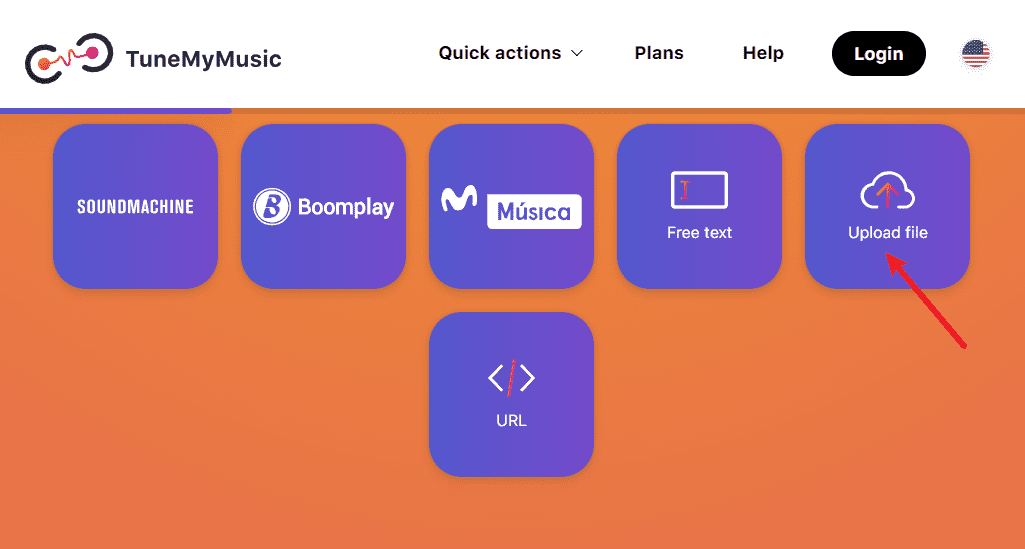
Stap 4: Upload uw geconverteerde Spotify-afspeellijsten.
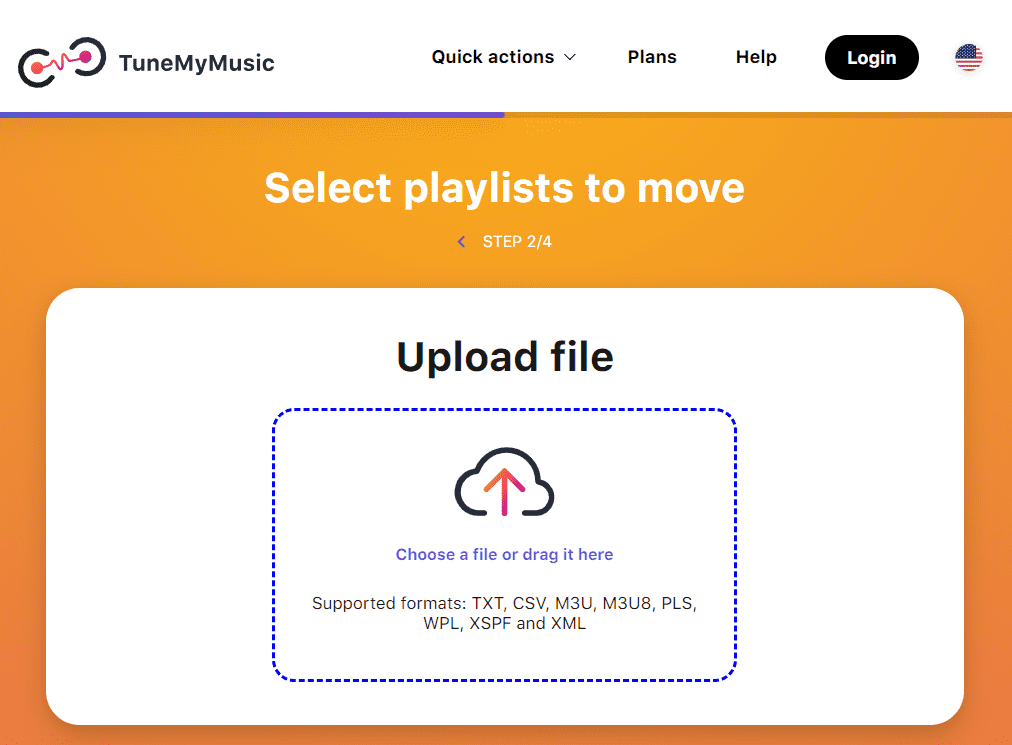
Stap 5: Daarna kun je eindelijk gratis genieten van je Spotify-afspeellijst op je Tidal! Tegelijkertijd met heerlijke muziek van hoge kwaliteit waar je altijd en overal naar kunt luisteren.
Tips: Ook breng de geconverteerde Spotify-afspeellijst over naar Apple Music via Tune Mijn Muziek.
Deel 3. Zet Spotify-afspeellijsten over naar Tidal Online
De tweede methode om Spotify-afspeellijst online naar Tidal over te zetten, is het gebruik van Soundiiz. Deze online overdracht kan u zowel het gedoe als de tijd besparen van het overbrengen van uw favoriete afspeellijst van het ene streamingplatform naar het andere, omdat Soundiiz degene is die het voor u gaat doen! Soundiiz ondersteunt feitelijk meer dan 25 muziekdiensten zoals Spotify, Apple Music, Tidal, Qobuz, Deezer, SoundCloud en meer! Het betekent dat je veel opties hebt waaruit je kunt kiezen. Volg nu deze stappen om uw Spotify-afspeellijst online naar Tidal te verplaatsen met Soundiiz.
Stap 1: Log in op uw Soundiiz-account. Maak aan of meld je aan als je nog geen account hebt.
Stap 2: Zoek vervolgens Spotify via streaming-muziekservices die in de zijbalk worden vermeld.
Stap 3: Kies daarna je favoriete Spotify-afspeellijst of favorieten die je leuk vindt of die je liever naar TIDAL importeert.
Stap 4: Vervolgens moet u TIDAL instellen als het platform waarnaar u uw geselecteerde afspeellijst wilt overbrengen.
Stap 5: Eindelijk, laat Soundiiz zijn werk doen! Zo eenvoudig is het.
Nadat u de bovenstaande stappen heeft gevolgd, zijn uw Spotify-tracks nu ook toegankelijk via uw Tidal-account. U kunt nu vrijelijk luisteren en genieten van het luisteren naar uw muziek in een hoogwaardige ervaring. In de volgende sectie bespreken we een andere methode waarmee u Spotify-afspeellijsten naar Tidal kunt overbrengen via een mobiel apparaat, dus blijf gewoon lezen.
Deel 4. Zet Spotify-afspeellijsten over naar Tidal op iOS/Android
Naast de twee hierboven genoemde methoden zijn er ook services of apps beschikbaar op uw mobiele telefoons die u kunnen helpen bij het overbrengen van de Spotify-afspeellijst naar Tidal. Om het je gemakkelijker te maken, heb ik hieronder twee van de handige apps vermeld die ik aanbeveel, waarmee je kunt proberen je afspeellijst of favorieten via je Spotify naar Tidal te importeren.
1. FreeYourMusic (voor iOS/Android)
FreeYourMusic is een van de gratis apps waarmee je een Spotify-afspeellijst naar Tidal kunt importeren of zelfs als je besluit andere muziekservices te gebruiken. Deze app is compatibel met zowel iOS- als Android-apparaten, wat betekent dat u zich geen zorgen hoeft te maken over welke u gebruikt.
2. Songshift (alleen voor iOS)
Een andere handige app die je kunt proberen is Songshift. De Songshift-app is echter, in tegenstelling tot de FreeYourMusic-app, alleen beschikbaar voor iOS-gebruikers, deze kun je gebruiken als je Spotify-afspeellijsten moeiteloos naar Tidal op je iPad of iPhone wilt overzetten. Zien Hoe Spotify-muziek over te zetten naar iPad >>

Deel 5. Samenvattend
Zowel Spotify als Tidal bieden vergelijkbare mogelijkheden voor het streamen van muziek, maar om toegang te krijgen tot nummers van cd-kwaliteit of echt audio met hoge resolutie kunt u overschakelen naar Tidal. Hier zijn we dan. Het cruciale onderdeel voordat u uw Tidal-account start, is het overbrengen van uw zorgvuldig samengestelde afspeellijsten van Spotify naar Tidal. Gelukkig zijn er een handvol services waarmee je de Spotify-afspeellijst naar Tidal kunt overbrengen AMuziekSoft Spotify Music Converter op veel manieren. Deze software kan handig zijn, vooral als je nummers naar verschillende formaten moet converteren, de DRM moet verwijderen en ook als je je Spotify Music naar andere apparaten wilt overbrengen.
Mensen Lees ook
- Zet Spotify Music over naar Eclipse Fit Clip MP3 Player
- Top 4 Spotify-afspeellijstdownloader online voor Windows en Mac
- De gedetailleerde gids voor het exporteren van Spotify-afspeellijst
- Lees hier hoe u Spotify op Xbox One kunt spelen
- Hoe Spotify Music op Fitbit Versa te spelen: een gids voor jou
- Manieren om Spotify op Apple TV te spelen
- Spotify Music afspelen op Samsung Gear S3: kan ik het?
Robert Fabry is een fervent blogger en een enthousiasteling die dol is op technologie. Misschien kan hij je besmetten door wat tips te delen. Hij heeft ook een passie voor muziek en heeft voor AMusicSoft over deze onderwerpen geschreven.